仕事でも日々の生活でも、今やインターネットを使わない毎日は考えられません。サイトの中の見たい部分をすばやく表示させたり、見つけたい単語をページ上で検索したり、少しでも効率よくできたらもっとラクなのになぁ・・・と思うことってありませんか?ショートカットキーを使えばそれが可能です。 今回はwindowsのwebブラウザ上で使える便利なショートカットキーをまとめてみました。
仕事でも日々の生活でも、今やインターネットを使わない毎日は考えられません。サイトの中の見たい部分をすばやく表示させたり、見つけたい単語をページ上で検索したり、少しでも効率よくできたらもっとラクなのになぁ・・・と思うことってありませんか?ショートカットキーを使えばそれが可能です。 今回はwindowsのwebブラウザ上で使える便利なショートカットキーをまとめてみました。
念のためおさらい。ショートカットキーとは?
キーボードを使ってパソコン操作を簡単に行うための機能のことをいいます。入力をしている最中など、キーボードから手を放してマウスに持ち替える手間が面倒に感じることがありますよね。ショートカットキーを使うとその手間がなくなり、キーボードだけでいろいろな操作をすることができるので、大変効率がよくなります。 では、ひとつひとつ紹介していきましょう。
1、ページを約1ページ分だけスクロールさせたい
【スペースキー】
ざーっとページを流し読みしたいときなどに便利です。マウスのホイールを指でくるくる移動させなくても、ポンポンと押していくだけでスクロールしてくれます。
2、ページの一番上、または一番下の部分を表示させたい
【Home】、【End】
縦に長いページを閲覧している時に、一番上を見たくなった場合、ずっとスクロールしていくのは面倒。そんなときは【Home】押せば一瞬で移動してくれます。同様に、下を見たいときには【End】を。
3、サイト内容を更新したい
【F5】
たとえばネットニュースなど比較的更新頻度の高いサイトを見ているときに使うと便利です。また、画面がうまく表示されない時にも更新ボタンを押すことがありますが、そんなときにも使えますね。
4、表示されている画面上で語句や単語を検索したい
【Ctrl】+【F】
ページ内の情報量が多く、どこに必要な情報があるのかわからない場合、このキーが便利です。【Ctrl】と【F】を同時に押すことで検索ボックスが表示され、該当の単語を入力して検索するとその位置にジャンプしてくれます。
5、開いているWebページを印刷したい
【Ctrl】+【P】
一瞬で印刷ウィンドウが表示され、そこからページを印刷することができます。
6、開いているWebページをお気に入りに追加したい
【Ctrl】+【D】
お気に入りウィンドウが表示されます。タイトルを確認して追加しましょう。
7、新しいタブを開きたい
【Ctrl】+【T】
今見ているページとは別で新しいタブを開いてサイトを閲覧したい場合に使います。
まとめ
いかがでしたか?今までマウスを使って画面クリックしていた作業が指1本(または2本)でできるなんてとても効率的ですね。マウス操作が苦手という人にもおすすめです。 最初は覚えることが大変かもしれませんが、慣れてみると本当に便利です。ぜひショートカットキーをうまく活用してみてください。